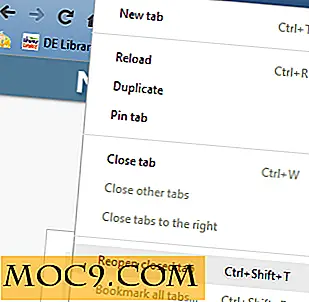Hoe de zoekresultaten voor ontwikkelaars weg te laten van Spotlight op uw Mac
Spotlight is een geweldig hulpmiddel om te zoeken naar bestanden op je Mac, omdat je snel een bestand kunt vinden, ongeacht waar het is opgeslagen. Wanneer de tool resultaten toont, zijn ze voor u gecategoriseerd om snel bij het exacte bestand te komen waarnaar u op zoek was. Hoewel de zoekresultaten vrijwel altijd degene zijn die u wilde, ziet u soms enkele ontwikkelaarsbestanden die daar verschijnen, en dit komt vooral door Xcode. Deze ontwikkelaarsbestanden zijn misschien niet zo nuttig voor u, tenzij ze degene waren die u probeerde te vinden.
Gerelateerd: hoe command line tools te installeren zonder Xcode op je Mac
Als u deze ontwikkelaarsresultaten niet wilt zien wanneer u met Spotlight zoekt, is er een manier om deze resultaten weg te laten.
De zoekresultaten van de ontwikkelaar weglaten bij Spotlight wanneer Xcode is geïnstalleerd
Als u Xcode op uw Mac hebt geïnstalleerd, kunt u de volgende stappen uitvoeren om te voorkomen dat de bestanden worden weergegeven in de zoekopdracht Spotlight.
1. Klik op het Apple-logo in de linkerbovenhoek van uw scherm en selecteer "Systeemvoorkeuren ..."

2. Klik op "Spotlight" wanneer het paneel Systeemvoorkeuren wordt geopend.

3. Klik in het deelvenster Spotlight-instellingen op het tabblad met de tekst 'Zoekresultaten'. Hier kunt u bepalen welke resultaten worden weergegeven.
In dit paneel hoeft u het selectievakje voor 'Ontwikkelaar' niet uit te schakelen.

Als u Xcode hebt verwijderd maar de ontwikkelaarsbestanden nog steeds in de Spotlight-zoekresultaten verschijnen, moet u de volgende stappen uitvoeren om ze te verwijderen.
De zoekresultaten van de ontwikkelaar weglaten bij Spotlight wanneer Xcode niet is geïnstalleerd
Aangezien Xcode is verwijderd van je Mac, zie je het selectievakje 'Ontwikkelaar' niet in het bovenstaande gedeelte. Dat betekent dat u de ontwikkelaarresultaten die worden weergegeven in Spotlight niet kunt beheren.
Om dit probleem aan te pakken, moet u een dummy Xcode-app-bestand maken en dat zal het systeempaneel dwingen om het selectievakje "Ontwikkelaar" weer te geven. U kunt dit vervolgens uitschakelen.
1. Start Terminal op je Mac.
2. Wanneer Terminal wordt gestart, typt u de volgende opdracht en drukt u op Enter. Het zal uw huidige werkdirectory veranderen in "/ Toepassingen".
cd / toepassingen

3. Typ vervolgens de volgende opdracht in Terminal en druk op Enter. Er wordt een nieuw app-bestand met de naam Xcode gemaakt, waarmee je je Mac bedenkt dat dit de echte Xcode-app is.
raak Xcode.app aan

4. U krijgt geen bevestiging of iets in Terminal, maar de klus is geklaard.
5. Klik op het Apple-logo in de linkerbovenhoek van uw scherm en selecteer 'Systeemvoorkeuren ...' Klik vervolgens op de optie 'Spotlight' gevolgd door 'Zoekresultaten'.
U moet het selectievakje 'Ontwikkelaar' kunnen zien dat niet eerder is weergegeven. Deselecteer het en sluit het paneel.

Conclusie
Als u vindt dat ontwikkelaarsbestanden nutteloos zijn wanneer u op zoek bent naar belangrijkere bestanden met Spotlight, moet de bovenstaande gids u helpen voorkomen dat die ontwikkelaarbestanden in de zoekresultaten verschijnen.

![Dwing jezelf om een pauze te nemen met Time Out Free [Mac]](http://moc9.com/img/time-out-free-general-settings-e1349086548743.jpg)